İlan
 Bir iş veya okul projesi üzerinde birlikte çalışmak, birinin omzunun üzerinden bir bilgisayar ekranına bakmak çok çabuk yorucu olabilir. Aynı şey bilgisayarlarında birine yardım etmeye çalışmak için de geçerlidir. Sadece bir veya iki dakikadan bahsediyorsak, bir nefes alabilir ve üstesinden gelebilirsiniz, ancak daha uzun zaman dilimleri için alternatiflere bakmak işe yarayabilir.
Bir iş veya okul projesi üzerinde birlikte çalışmak, birinin omzunun üzerinden bir bilgisayar ekranına bakmak çok çabuk yorucu olabilir. Aynı şey bilgisayarlarında birine yardım etmeye çalışmak için de geçerlidir. Sadece bir veya iki dakikadan bahsediyorsak, bir nefes alabilir ve üstesinden gelebilirsiniz, ancak daha uzun zaman dilimleri için alternatiflere bakmak işe yarayabilir.
Ekran paylaşım yazılımını kullanarak bir masaüstünün görüntüsünü iki bilgisayar ekranına yansıtabilirsiniz. Çoğu zaman, kontrolü bir fare tıklaması ile seyirci bilgisayara bile geçirebilirsiniz. Genellikle bu, her iki bilgisayara da üçüncü taraf yazılımların indirilmesini ve yüklenmesini gerektirir. Pek çok kişinin farkında olmadığı şey, bu yazılımın Mac OS X'te zaten mevcut olmasıdır.
Bu ücretsiz araçları ve yalnızca birkaç dakika süren yapılandırmayı kullanarak, hiçbir zaman ekran paylaşımına başlamaya hazır olacaksınız.
Kendi Bilgisayar Ekranınızı Paylaşın
Kendi ekranınızı başka biriyle paylaşmak istiyorsanız, önce ekran desteğini etkinleştirmeniz gerekir. Ekranınızın sol üst köşesindeki Apple simgesini kullanarak veya üzerinden giderek Sistem Tercihleri bölmesini açın.
Uygulamalar -> Sistem Tercihleri. Ardından, Paylaşım sekmesi altında İnternet ve Kablosuz.
Ekranın sol tarafında, ekranın Ekran paylaşımı hizmet. Bu, ağınızdaki diğer kişilerin bilgisayar ekranınıza erişmesini sağlar. Bu erişim, bilgisayarınızdaki belirli kullanıcı hesaplarıyla sınırlıdır. Bilgisayar ekranını görüntülemenin tek yolu, uzaktaki bu beyaz listedeki kullanıcılardan birinin kullanıcı adı ve şifresi ile giriş yapmaktır.
Güvenlik nedeniyle, bunu olduğu gibi bırakırım. Ancak, uzaktaki bilgisayarda oturum açma kimlik bilgilerini bizzat giremezseniz, bilgisayarınızda farklı bir parola ile yeni bir kullanıcı hesabı oluşturabilir ve listeye ekleyebilirsiniz.

Varsayılan olarak, ekranınızı paylaşan kullanıcılar farenizi ve klavyenizi de kontrol edebilir. Gidiyor Bilgisayar Ayarları size iki seçenek daha gösterecektir. Burada herkesin istek daha sonra onaylayacağınız ekranı denetleme izni verebilir veya kullanıcıların ekranınızı sizin tarafınızdan anlamlı bir şekilde çalıştırmadan kontrol etmelerini sağlayacak ek bir şifre oluşturabilirsiniz. Tabii ki, her ikisi de isteğe bağlıdır.
Ekran Paylaşımını 24 saat açık bırakmak isteyip istemediğiniz aramadır. Yeterince sınırlı erişiminiz varsa gerçek bir zararı yoktur, ancak ek güvenlik için ihtiyaç duyduğunuzda açıp kapatabilirsiniz.
Paylaşılan Bir Bilgisayar Ekranına Bağlanmanın 3 Yolu
Diğer ekran yukarıda açıklandığı gibi paylaşıldıysa, ekrana bağlanmak gerçekten kolaydır. Bulucu kenar çubuğunuzda ana bilgisayarı arayın. Bilgisayarın seçilmesi, Ekran paylaşımı tıklandığında size bir oturum açma istemi veren düğme. Yalnızca ana bilgisayarın Sistem Tercihleri'nde beyaz listeye eklenmiş hesaplardan birine kullanıcı kimlik bilgileri sağlayarak bağlanabileceğinizi unutmayın.

Diğer bilgisayar Finder kenar çubuğunuzda görünmüyorsa, yine de paylaşılan bilgisayar ekranına bağlanabilirsiniz. Finder'da şunu seçin: Git -> Sunucuya Bağlan. Açılan pencerede, diğer bilgisayarın IP adresini manuel olarak girebilirsiniz. Bu IP adresi, diğer bilgisayardaki Paylaşım tercihleri bölmesinde de görülebilir. Kullanmak vnc: // öneki Mac OS X'e ne yapmaya çalıştığınızı söyler ve ekran paylaşımı uygulamasını her zamanki gibi başlatır.
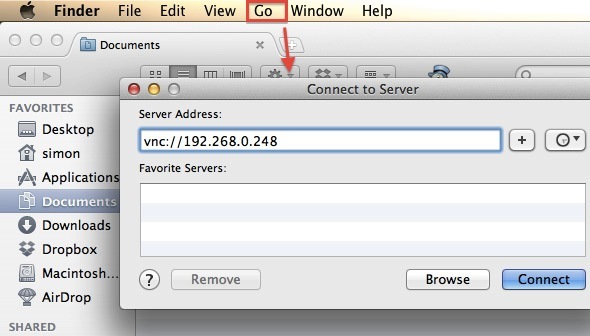
Son çözüm olarak, bilgisayarınızda biraz gizlenmiş olmasına rağmen Ekran Paylaşımı uygulamasını doğrudan açabilirsiniz. Finder'da şunu seçin: Git -> Klasöre Gitve girin /System/Library/CoreServices.
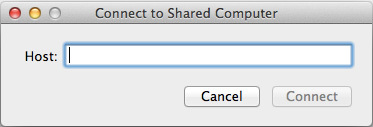
Ekran Paylaşımı uygulamasını bu klasörde bulabilirsiniz. Erişim kolaylığı için uygulamadan Uygulamalar klasörünüze bir takma ad oluşturmak isteyebilirsiniz. Ancak, uygulamanın kendisini hareket ettirmeyin. Bu, Mac OS X'in bir sistem klasörüdür ve olduğu gibi bırakmalısınız.
Mac'inizde hiç ekran paylaşımı uygulamaları kullandınız mı? Onlarla olan deneyiminiz neydi?
Belçika'dan yazar ve bilgisayar bilimleri öğrencisiyim. Bana her zaman iyi bir makale fikri, kitap önerisi veya reçete fikri ile bir iyilik yapabilirsiniz.

